使用ps打造出车友会标志logo的详细指南_装机软件
[摘要]软件大小: 11.1MB 软件版本: 2016 软件类型:yesky标签: ps是一款非常不错的软件,不少人喜欢使用。今日,就为各位讲解ps打造出车友会标志logo的详细教程。1、首先,我们设置一...
- 软件大小: 11.1MB
- 软件版本: 2016
- 软件类型:
yesky
标签:
ps是一款非常不错的软件,不少人喜欢使用。今日,就为各位讲解ps打造出车友会标志logo的详细教程。
1、首先,我们设置一个红色的六渐变,从浅色到深色的六种渐变,再用钢笔工具把这个速度指示盘细致的绘制出来,把路径转换为选区,我们从左向右一拉,这个渐变色的速度指示就出来了。
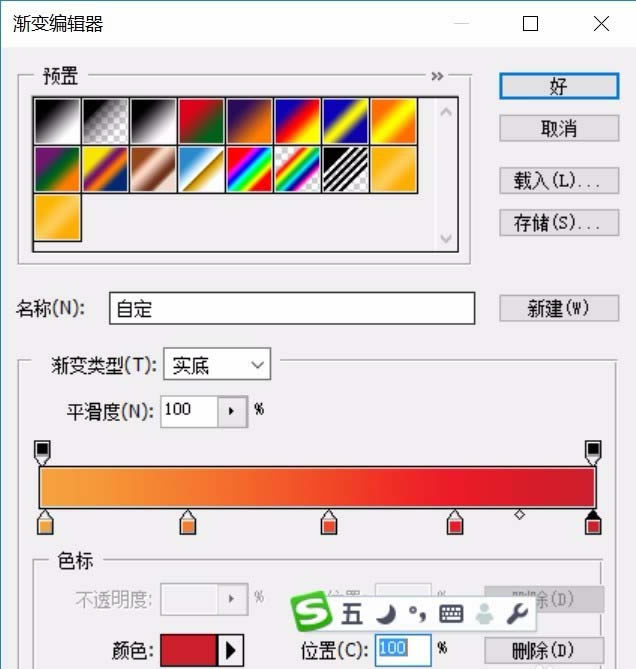
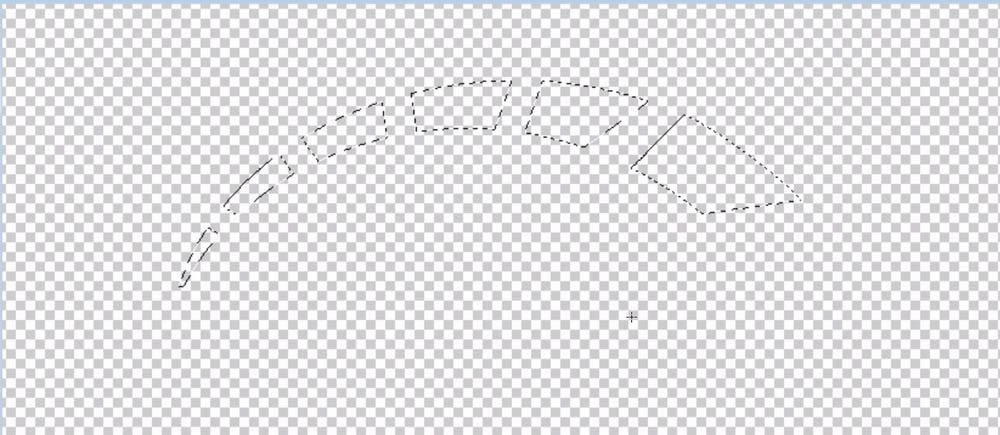
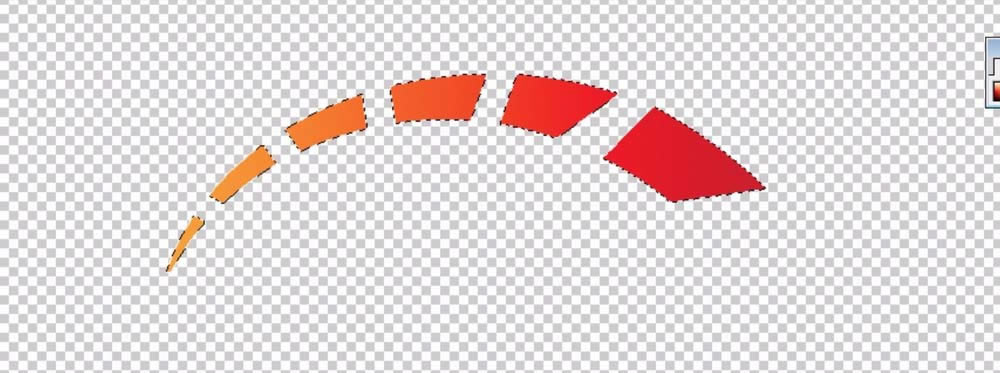
2、接下来进行细节的完善,我们在上方同样用钢笔工具把一个刻度指示绘制出来,从细到粗的一个圆弧,我们先画路径再填充为灰色。
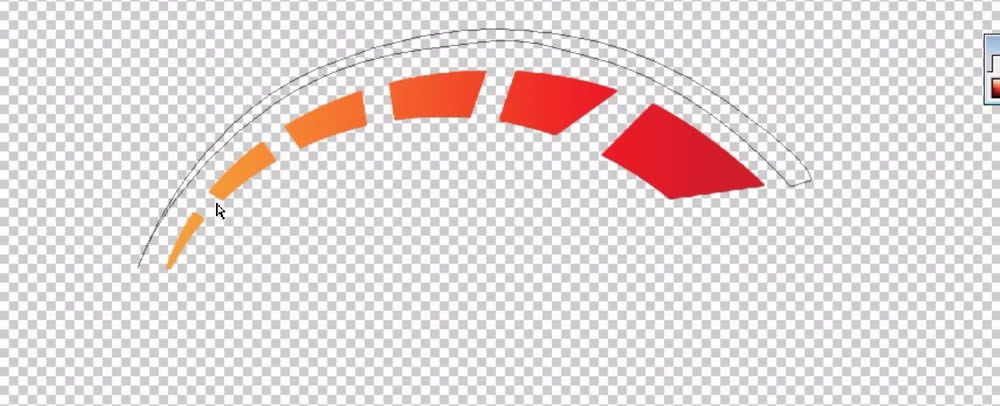
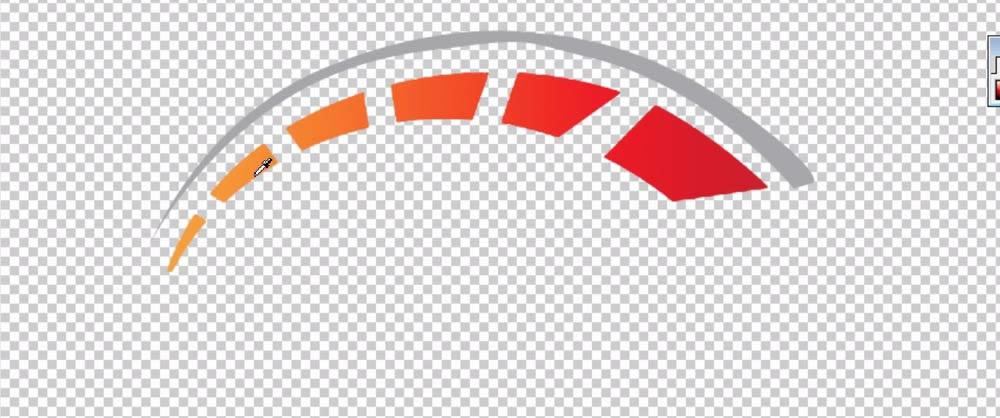
3、接下来是指示牌下方的刻度标,也是一个从粗到细的圆弧,有了路径再填充为灰色。
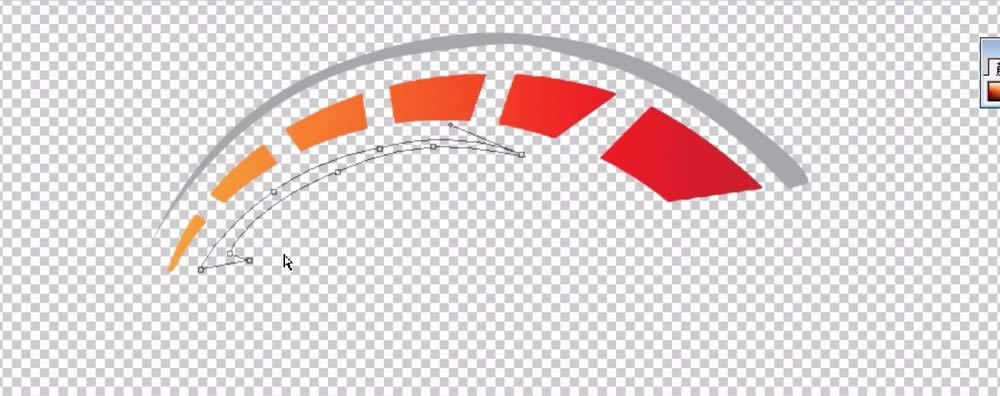
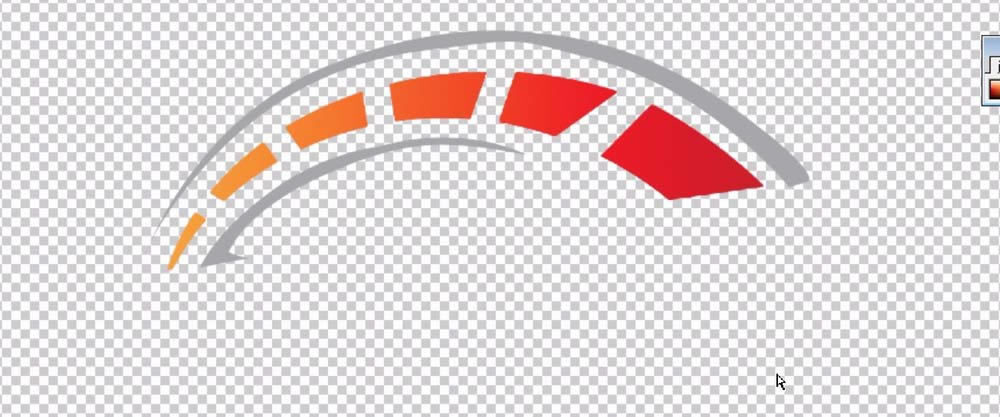
4、这一步就要来画一个大大的指针了,我们先把路径绘制出来再进行一个填色,白色的指针就在红色的速度指示盘上面出现了。
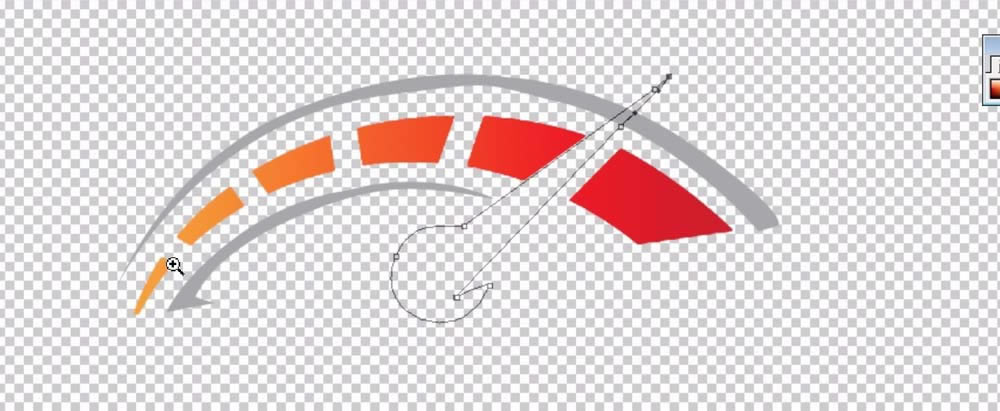
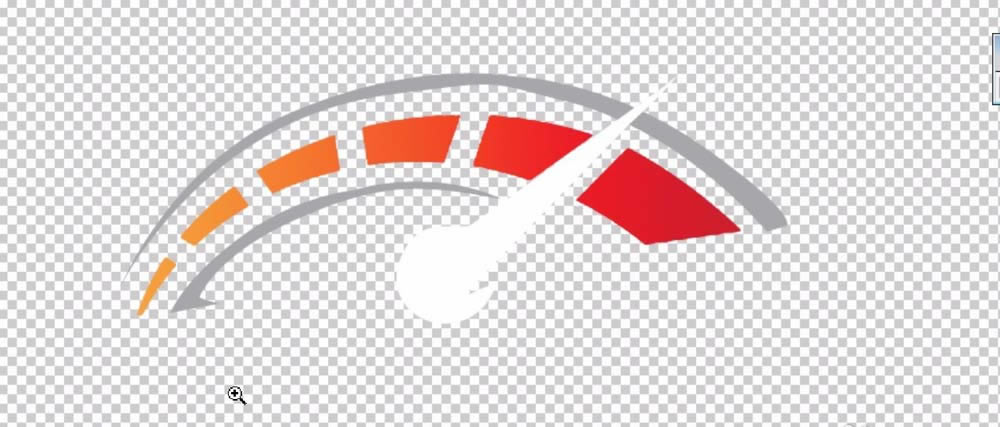
5、给自己绘制的标识增加一个黑色的背景图层,你就可以清晰的看见整个车友会的标识的视觉效果了。
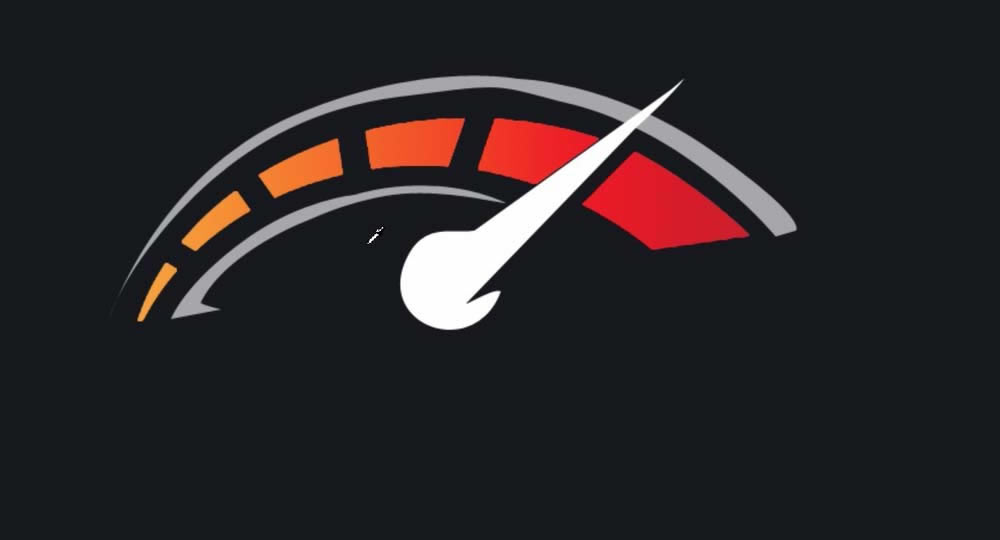
6、最后,我们给这个标识打上中文名称与英语缩写,整个车友会标识就设计完成了。

上文就是小编带来的ps打造出车友会标志logo的详细教程,你们都学会了吗?
装机软件,全自动在线安装过程,无需电脑技术,小白在家也可自己完成安装,纯净稳定,装机必备之选!
……